
Daftar Isi:
- Perlengkapan
- Langkah 1: Mulai
- Langkah 2: Bongkar Penunjuk Laser (a)
- Langkah 3: Bongkar Penunjuk Laser (b)
- Langkah 4: Bongkar Penunjuk Laser (c)
- Langkah 5: Bongkar Penunjuk Laser (d)
- Langkah 6: Menghubungkan Laser (a)
- Langkah 7: Menghubungkan Laser (b)
- Langkah 8: Menghubungkan Laser (c)
- Langkah 9: Menghubungkan Laser (d)
- Langkah 10: Menghubungkan Laser (e)
- Langkah 11: Menghubungkan Laser (f)
- Langkah 12: Menghubungkan Laser (g)
- Langkah 13: Menghubungkan Laser (h)
- Langkah 14: Menghubungkan Laser (i)
- Langkah 15: Menghubungkan Laser (j)
- Langkah 16: Pengkabelan Laser (Penyelesaian)
- Langkah 17: Penerima (a)
- Langkah 18: Penerima (b)
- Langkah 19: Penerima (penyelesaian)
- Langkah 20: Selesai / Penjelasan
- Langkah 21: PEMECAHAN MASALAH
- Pengarang John Day [email protected].
- Public 2024-01-30 09:53.
- Terakhir diubah 2025-01-23 14:49.


Dalam instruksi ini saya akan menunjukkan kepada Anda cara membuat komunikator laser. (Perangkat yang dapat berkomunikasi pada jarak tertentu tanpa suara menggunakan laser… Saya jamin itu sepadan)
*Penafian* Karena pandemi, saya tidak akan benar-benar membuat perangkat, saya akan membuat ulang (melalui menggambar dan metode lain) untuk menunjukkan kepada Anda cara terbaik untuk membuatnya.
*Kredit* Semua gambar yang saya gunakan berasal dari tautan amazon yang sesuai.
Perlengkapan
Laser genggam -- Klik Di Sini
Pembicara Mini--Klik Di Sini
Saklar Elektronik - Klik Di Sini
Pemotong / Pemotong Kawat
Pita listrik
Pistol / Bahan Solder
Panel Surya Mini - Klik Di Sini
3.5mm Headphone-Jack Adapter-Klik Di Sini
Kabel ekstra -- Klik Di Sini (atau Anda dapat menggunakan pengisi daya lama atau kabel lain)
Metal Cutter/Saw (Jika Anda menggunakan gergaji, pakailah kaca mata pengaman)
Langkah 1: Mulai

Dapatkan laser genggam
Saya menggunakan yang ini dari Amazon Klik Di Sini
Langkah 2: Bongkar Penunjuk Laser (a)


Langkah ini semudah kedengarannya. Yang harus Anda lakukan hanyalah melepaskan ujung bawah laser dan mengeluarkan baterai. Hati-hati dengan kawat emas (disorot dengan warna hijau). Pastikan untuk tidak mematahkan atau merusaknya. Setelah selesai, Anda dapat membuang tutup ujungnya, tetapi JAGA baterainya.
Langkah 3: Bongkar Penunjuk Laser (b)

Pada langkah ini, Anda akan memotong logam. Harap kenakan pakaian mata dan/atau sarung tangan yang sesuai.
Potong selubung laser tepat di atas stiker bahaya (atau sekitar satu inci) dari ujung depan laser.
*PENTING* Jangan memotong seluruhnya. Anda hanya ingin melepas casingnya.
Langkah 4: Bongkar Penunjuk Laser (c)
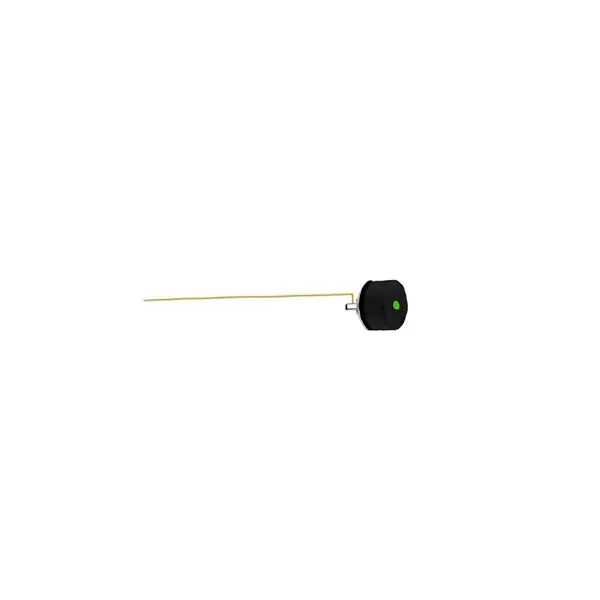
Ini adalah langkah yang sama seperti "Bongkar penunjuk laser (b)." Beginilah tampilan laser tanpa casing.
Langkah 5: Bongkar Penunjuk Laser (d)
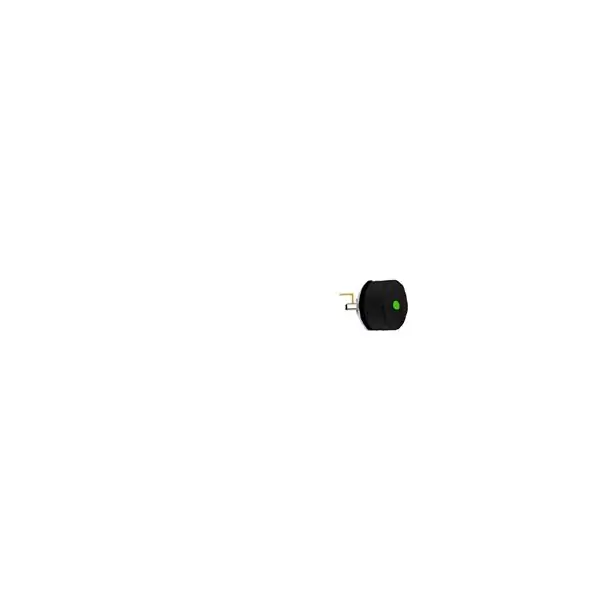
Yang harus Anda lakukan dalam langkah ini adalah memotong potongan logam sehingga panjangnya sekitar satu inci.
Setelah Anda selesai memotongnya, letakkan laser yang telah dibongkar ke samping, kita akan membutuhkannya untuk "Langkah 10: Pengkabelan Laser (d)"
Langkah 6: Menghubungkan Laser (a)

Untuk langkah ini, Anda memerlukan Adaptor Jack Headphone 3.5mm.
Saya menggunakan konektor kawat ini dari Amazon, Klik Di Sini
Langkah 7: Menghubungkan Laser (b)

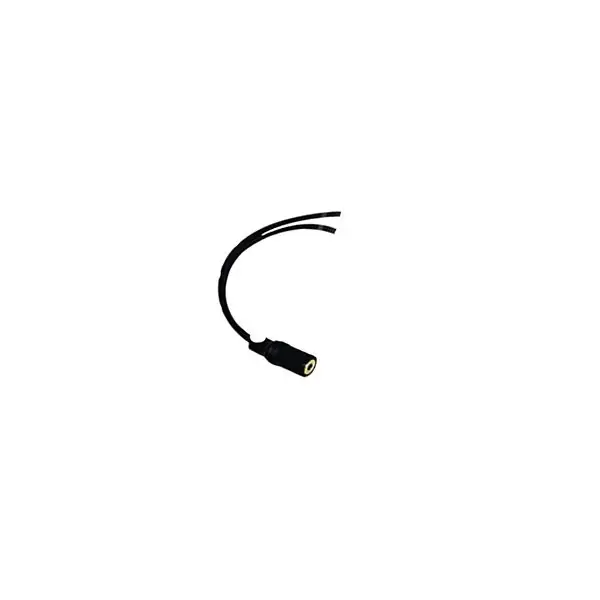
Selanjutnya, Anda perlu memotong ujung kabel.
Setelah selesai, Anda bisa membuang ujung Merah Putih.
Langkah 8: Menghubungkan Laser (c)

Selanjutnya, Anda perlu melepaskan kabel dari kedua ujung adaptor headphone.
Langkah 9: Menghubungkan Laser (d)

Untuk langkah ini, Anda akan menyolder salah satu ujung adaptor headphone yang dilucuti ke bagian logam SILVER di bagian belakang laser. (Dilingkari hijau).
*CATATAN* Jangan menyoldernya ke bagian logam berwarna perunggu/emas, HANYA ke bagian kecil berwarna perak seperti gambar di atas.
Langkah 10: Menghubungkan Laser (e)
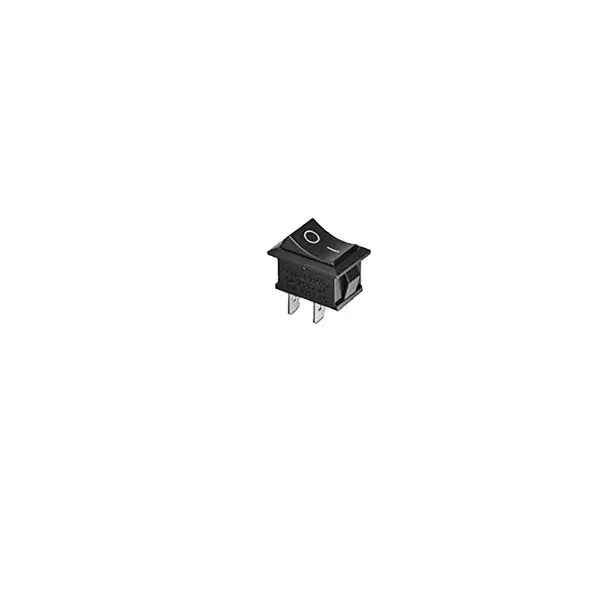
Untuk beberapa langkah berikutnya, Anda memerlukan sakelar
Saya menggunakan yang ini dari Amazon -- Klik Disini
Langkah 11: Menghubungkan Laser (f)

Untuk langkah ini, Anda akan menyolder ujung lain adaptor headphone yang dilucuti ke satu sisi sakelar logam.
Langkah 12: Menghubungkan Laser (g)

Selanjutnya, Anda akan membutuhkan sekitar dua inci kawat.
Saya menggunakan yang ini dari Amazon, Klik Di Sini (tetapi Anda benar-benar dapat menggunakan pengisi daya lama atau kabel sisa dari proyek sebelumnya)
Langkah 13: Menghubungkan Laser (h)

Untuk langkah ini, Anda akan menyolder ujung kabel (saya memilih merah) ke sisi lain sakelar logam.
Langkah 14: Menghubungkan Laser (i)

Selanjutnya, Anda akan menyolder kabel lainnya (saya memilih hitam) ke sisi BRONZE/GOLD dari laser
*CATATAN* Jangan menyoldernya ke bagian logam berwarna perak. HANYA untuk kepingan BRONZE/GOLD seperti gambar di atas.
Langkah 15: Menghubungkan Laser (j)

Untuk langkah ini, Anda akan membutuhkan baterai dari "Langkah 2: Bongkar Penunjuk Laser (a)" dan Pita Listrik.
Gunakan selotip untuk merekatkan ujung kabel ke baterai. PASTIKAN bahwa sisi positif baterai terhubung dengan kabel menghadap Sakelar
*CATATAN* Pastikan sisi POSITIF baterai terhubung ke arah TOWARDS SWITCH
Langkah 16: Pengkabelan Laser (Penyelesaian)

Untuk melindungi kabel, saya sarankan untuk membungkusnya dengan pita listrik. Jika Anda melakukan ini, ingatlah untuk berhati-hati dengan titik solder karena bisa pecah. Juga pastikan untuk meninggalkan ruang untuk baterai sehingga Anda dapat menggantinya mati.
Langkah 17: Penerima (a)


Untuk langkah ini (dan beberapa langkah berikutnya) Anda akan membutuhkan panel surya mini dan speaker.
Saya menemukan keduanya di Amazon
Pembicara -- Klik Disini
Panel Surya Mini - Klik Di Sini
Langkah 18: Penerima (b)

Pada langkah ini, Anda akan menyolder kedua ujung panel surya ke kedua ujung speaker (disorot dengan warna hijau)
Langkah 19: Penerima (penyelesaian)


Saya sarankan Anda merekatkan atau merekatkan panel surya ke bagian bawah speaker, dan gunakan selotip listrik untuk menutupi titik-titik penyolderan.
Langkah 20: Selesai / Penjelasan


Setelah Anda selesai membuat penerima, Anda siap untuk menggunakan Komunikator Laser Anda
CARA PENGGUNAAN:
Pertama, Anda memerlukan Kabel AUX dan dongle (jika ponsel Anda tidak memiliki jack headphone).
Anda harus mencolokkan telepon Anda ke 'Laser Communicator', dan minta seseorang membawa 'Receiver' ke sisi lain ruangan. Jika Anda memutar musik dari ponsel dan menyalakan sakelar, laser akan menyala. Setelah laser dinyalakan, arahkan ke panel surya di bagian belakang 'Receiver'. Anda harus mulai mendengar musik keluar dari speaker.
Langkah 21: PEMECAHAN MASALAH
Jika musik diputar di telepon Anda, tetapi tidak ada suara yang keluar dari speaker pada penerima, pastikan telepon Anda terhubung ke 'Laser Communicator' dan sakelar dihidupkan, sehingga sinar laser diarahkan ke 'Penerima'. Jika semuanya sudah diatur dengan benar, dan masih tidak ada sinar laser yang keluar, Anda mungkin salah memasang kabel, atau beberapa titik penyolderan mungkin terlepas. Kembali dan periksa semua titik solder Anda.
Jika sinar laser keluar, dan diarahkan dengan benar ke penerima dan Anda tidak mendengar apa pun, itu mungkin masalah volume. Coba naikkan volume di telepon. Jika itu masih tidak memperbaikinya, Anda mungkin perlu memasang amplifier.
Direkomendasikan:
Cara Membuat Komunikator Rahasia Menggunakan Micro Bit: 9 Langkah

Cara Membuat Komunikator Rahasia Menggunakan Micro Bit: Saya terinspirasi di 'mesin lain' you tube chanal.ini yang saya dapatkan darinya -https://youtu.be/mqlMo4LbfKQIni yang saya tambahkan pada diri saya -- lcd display- key pad untuk bank daya mikro bit lainnya- Kode ekstra untuk itu
(2) Mulai Membuat Game - Membuat Splash Screen di Unity3D: 9 Langkah

(2) Mulai Membuat Game - Membuat Splash Screen di Unity3D: Dalam Instruksi ini Anda akan belajar cara membuat splash screen sederhana di Unity3D. Pertama, kita akan membuka Unity
EYECOM - Komunikator Mata: 3 Langkah

EYECOM - Komunikator Mata: EYECON - Komunikator Mata membantu orang cacat berkomunikasi, bantuan untuk orang cacat Ini difokuskan untuk orang yang tidak bisa bicara dan tidak bisa menggunakan tangan. EYECOM menggunakan Tobii Eye Tracker 4C seharga sekitar 160 Eur untuk pemindaian mata dan perangkat lunak untuk mouse kontrol. Bisa
Komunikator Kode Sinyal (RFM69): 7 Langkah (dengan Gambar)
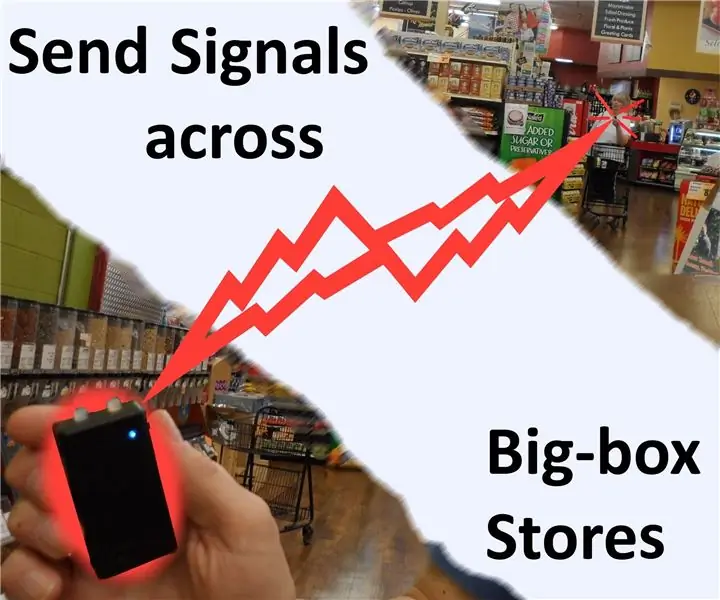
Komunikator Kode Sinyal (RFM69): Komunikator radio "2-bit" (digital) ini menyediakan sarana untuk memberi sinyal satu sama lain (ke mana mereka berada; jika mereka selesai …) saat berbelanja di ujung yang berlawanan dari toko kotak besar; bahkan di mana ponsel tidak memiliki layanan atau pengisian daya baterai. RFM69 915MHz ra
Ubah Headset Komunikator Langsung Xbox Anda Menjadi Headset USB PC: 3 Langkah

Ubah Headset Komunikator Langsung Xbox Anda Menjadi Headset USB PC: Headset USB DIY untuk PC. Apakah Anda memiliki keping dan headset XBox 1 Live lama yang tergeletak di sekitar? Apakah toko atau teman Anda yang dijual kembali memiliki yang bisa Anda dapatkan? Gunakan kembali komunikator lama itu sebagai headset USB untuk Windows! Perlengkapan yang dibutuhkan: Xbox Live Communica
